AirtestIDE这个隐藏的小助手,还没用过你就亏啦!
前言
很多童鞋用了一段时间AirtestIDE之后,还会向我们提问:怎么查看手机上的应用包名?不想用 Yosemite ,怎么切换输入法?怎么控制手机的音量?...
其实,IDE就自带了一个 “Android Assistant” ,可以帮助我们非常快捷地解决上述问题。所以今天,我们就来看下这个经常被大家忽略的小助手,到底可以帮我们做点什么吧~
如何唤出小助手
目前这个小助手仅服务于Android平台的设备,不论是安卓真机还是安卓模拟器,都是适用的。召唤小助手的方式也非常简单,首先需要在IDE的设备窗口连接上一台安卓设备,然后找到设备画面右上角的 “Phone Assistant” ,点击并选择下拉列表的 “打开Android助手” 选项,此时小助手的弹框就显示出来了:
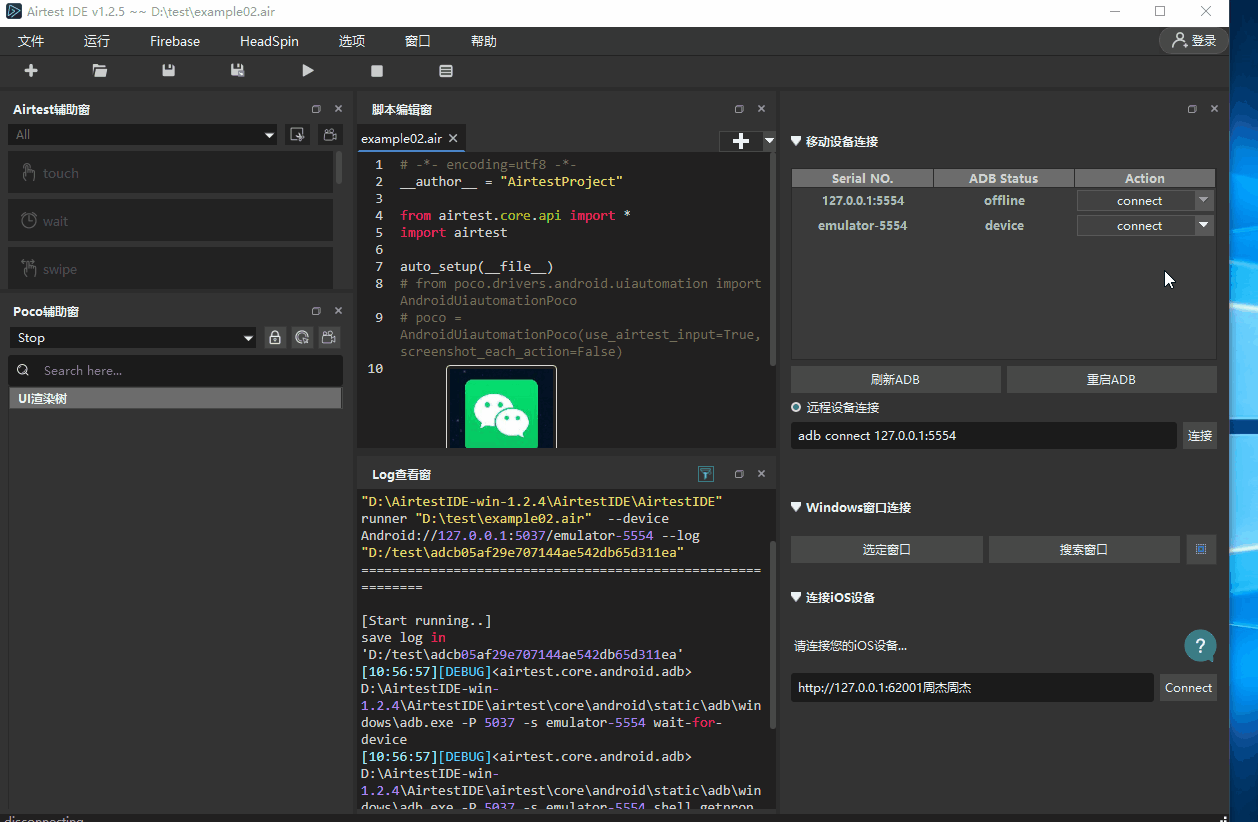
小助手的功能演示
1.安装apk
安卓助手的左上角给我们提供了安装apk的功能,我们可以把电脑上的apk直接拖动到指定的区域内,或者单击该区域找到目录下的apk进行安装:
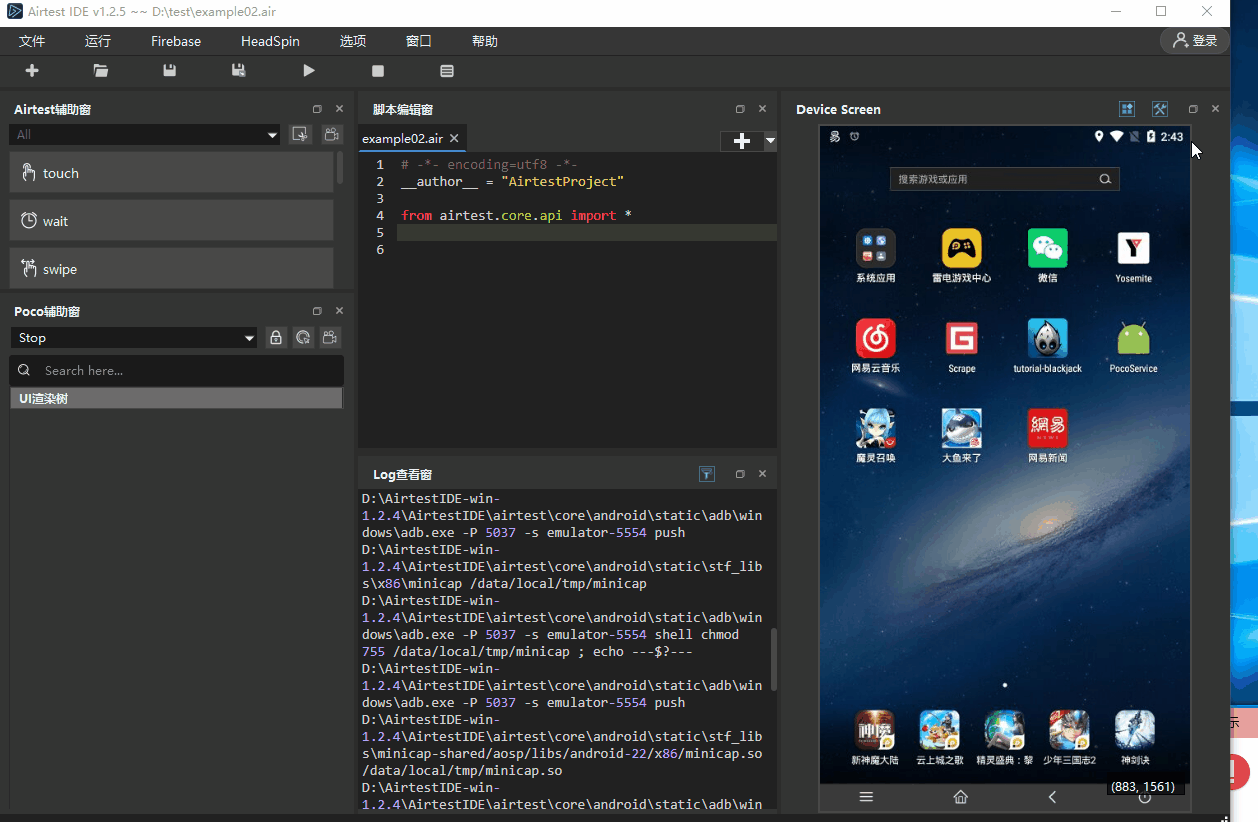
2.查看应用包名
安装应用功能的下方列出了当前设备的应用包名,默认情况下是勾选了只显示第三方应用的包名,可以取消勾选,显示设备所有应用的包名。
单击列表中的某一个包名,右下角的 “current App” 会锁定你选择的应用,之后你可以通过提供的快捷按钮,进行打开、清除、卸载应用等操作,非常方便。
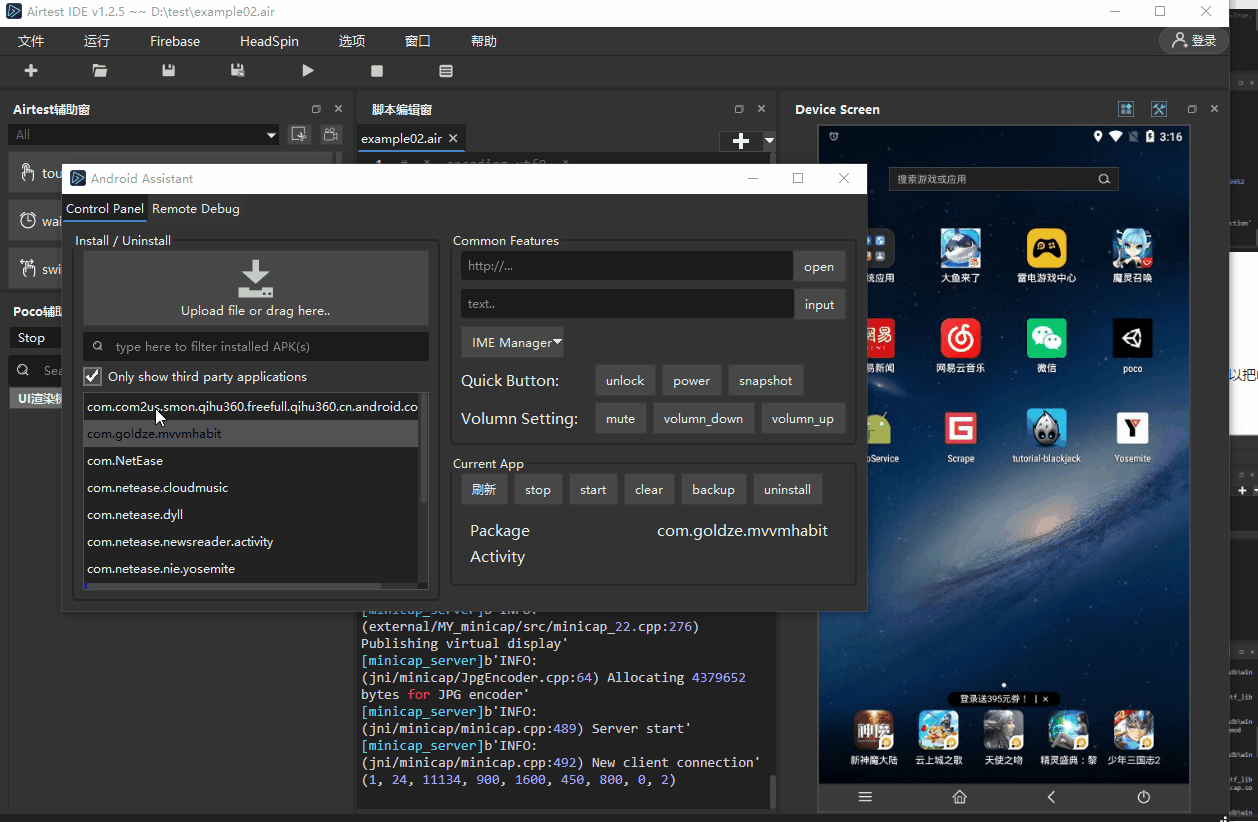
另外,点击应用列表中的某个包名,然后在键盘上使用 ctrl+c ,可以把包名复制到剪切板上,之后再使用 ctrl+v 就可以把包名粘贴到脚本编辑窗上,方便我们编写操作应用相关的脚本。
3.切换输入法
在做自动化测试的时候,Yosemite会自动被设置为当前输入法。但在一些情况下,我们需要切回系统输入法来做一些输入操作,这时候同学们可能会马上到手机的设置里面去切换输入法,用完后再到设置里面切回Yosemite。
其实 安卓助手 里面就提供了切换输入法的快捷按钮,我们只需要点击对应的下拉按钮选择所需的输入法即可:
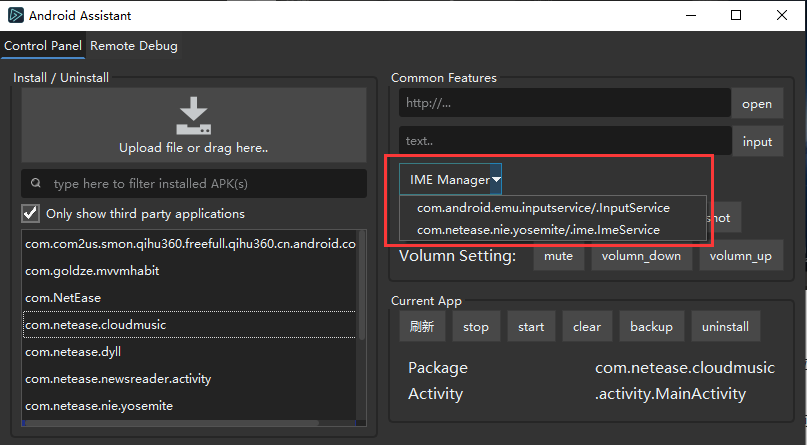
4.调节手机音量
切换输入法的正下方给我们提供了手机音量的快捷设置,可以帮助我们一键静音,或者加大、减小音量:

5.在设备的浏览器打开指定网址/输入指定内容
有时候需要用手机的浏览器打开指定网址,或者不想来回切换输入法进行输入操作,可以直接使用小助手的打开网址和输入文字的功能:
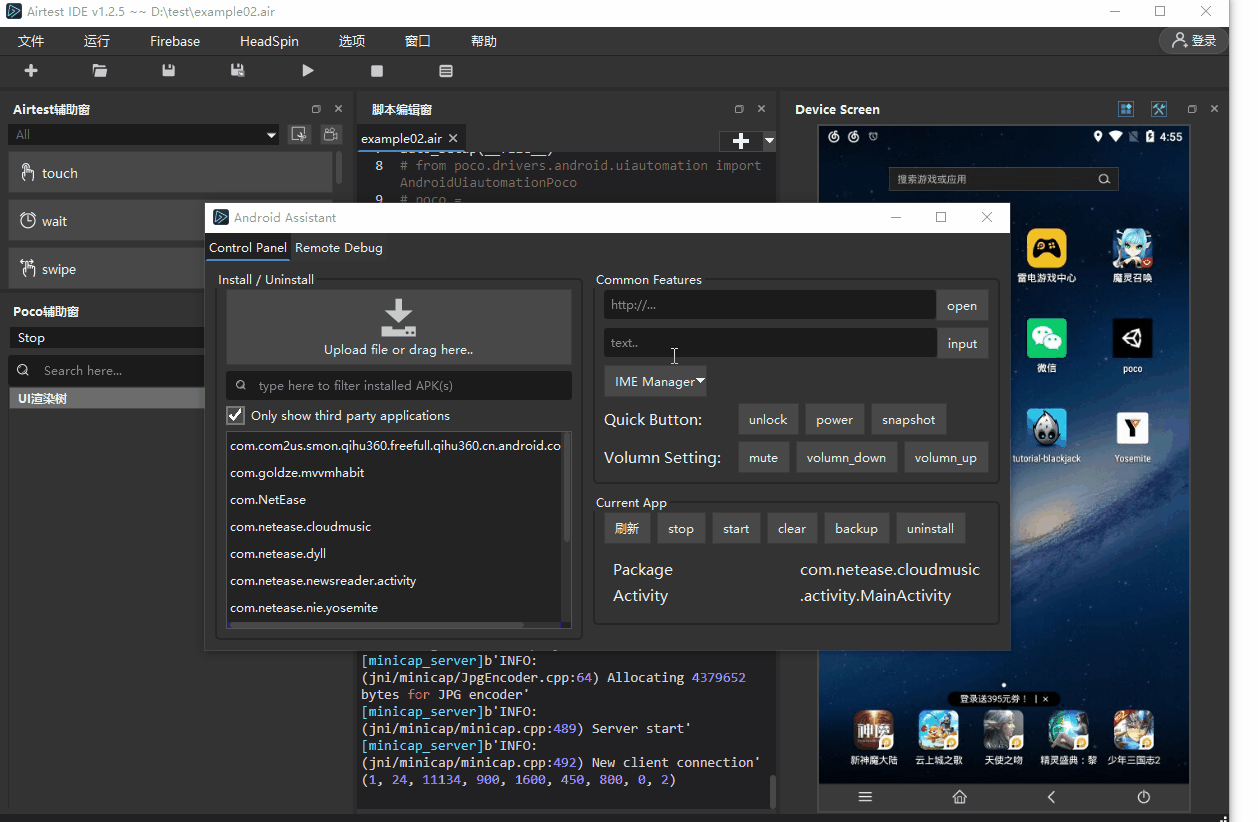
6.remote debug功能
小助手还提供了一个执行adb命令的窗口,但是目前功能还未完善,所以还是建议同学们到命令行去执行adb命令:

小结
今天对小助手功能的介绍就到这里,希望同学们可以多利用这些功能帮助自己快速完成测试任务~(若对小助手有一些改进建议,欢迎同学们回复到本公众号中)
Airtest官网:http://airtest.netease.com/
Airtest教程官网:https://airtest.doc.io.netease.com/
搭建企业私有云服务:https://airlab.163.com/b2b



